Table of Content
Cara Mengembalikan Data Yang Terformat Di Flashdisk Atau Hardisk | Data adalah sebuah file penting yang biasanya disimpan pada komputer atau laptop. Data yang kecil juga dapat disimpan pada media penyimpanan seperti flashdisk dan hardisk eksternal (untuk menyimpan data yang lebih besar dan banyak).
Sebuah data sangat dibutuhkan dan penting karena sifatnya digital dan ini adalah berkas yang bisa dikirim atau di bawa kemana-mana tanpa susah membawanya. Karena dengan data kita bisa bekerja dengan tenang, nyaman dan aman.
Dengan memiliki data yang komplet, tidak error atau bermasalah maka pekerjaan atau tugas yang kita kerjakan akan berakhir dengan baik. Tentunya karena data yang disimpan tidak error dan sebagainya.
Cara Mengembalikan Data Yang Terformat
Tetapi kadang kala kita tidak sengaja menghapus data yang tersimpan tersebut, atau secara tidak sadar memformat flashdisk yang digunakan untuk menyimpan. Hal ini akan menjadi masalah jika data tersebut belum sempat di copy di media penyimpanan lain. Atau bisa juga data yang sudah kita simpan terkena virus, hilang atau error ketika dibuka. Ini akan menjadi masalah tersendiri bagi kita yang selalu bekerja dengan data.
Untuk itulah kali ini tutorialservis akan membagikan cara mengembalikan data yang terformat pada flashdisk atau hardisk. Cara yang dijelaskan dibawah ini adalah cara yang sudah pernah admin sendiri lakukan dalam mengembalikan data yang terformat baik itu di flashdisk, hardisk, atau memori card.
Lebih jelasnya simaklah ulasan lengkap dibawah ini dengan seksama. Semoga bisa berguna untuk kalian yang sedang mengalami masalah ini. Cara ini juga bisa digunakan untuk merecovery memori MMC, SD Card, Memori Micro Dan Jenis memori lainya
Cara Mengembalikan Data Yang Terformat Dengan Power Data Recovery
Software ini tergolong sangat baik untuk hasil recoverynya karena mungkin sistem dari aplikasi ini dikembangkan dengan bagus. Tetapi ada beberapa file baik itu foto, data office yang bisa saja rusak atau error. Misalnya foto tidak full bodi, ada yang terpotong pada bagian tertentu. Tapi secara keseluruhan banyak foto atau file yang tetap bagus dan sempurna.
Download terlebih dahulu aplikasi Power Data Recovery yang dapat dicari di internet. Banyak sekali yang menyediakan software full versi beserta serial numbernya. Ketik saja di google Download Power Data Recovery
Setelah didownload installah aplikasi tersebut pada laptop atau komputer anda
Setelah instal selesai maka jalankan atau buka aplikasinya
Untuk data yang terformat maka pilih Damaged Partition Recovery seperti yang terlihat pada gambar
 Lalu akan muncul semua partisi pada komputer atau laptop bisa juga flashdisk yang akan direcovery datanya. Dalam hal ini admin memberi contoh pada hardisk laptop. Maka pilihlah drive yang datanya terformat tersebut dengan cara klik drivenya atau flashdisknya jika flashdisk yang akan direcovery. Setelah memilih drive hardisk atau flashdisk yang terformat maka klik pada menu Full Scan. Lihatlah gambar dibawah agar lebih paham
Lalu akan muncul semua partisi pada komputer atau laptop bisa juga flashdisk yang akan direcovery datanya. Dalam hal ini admin memberi contoh pada hardisk laptop. Maka pilihlah drive yang datanya terformat tersebut dengan cara klik drivenya atau flashdisknya jika flashdisk yang akan direcovery. Setelah memilih drive hardisk atau flashdisk yang terformat maka klik pada menu Full Scan. Lihatlah gambar dibawah agar lebih paham
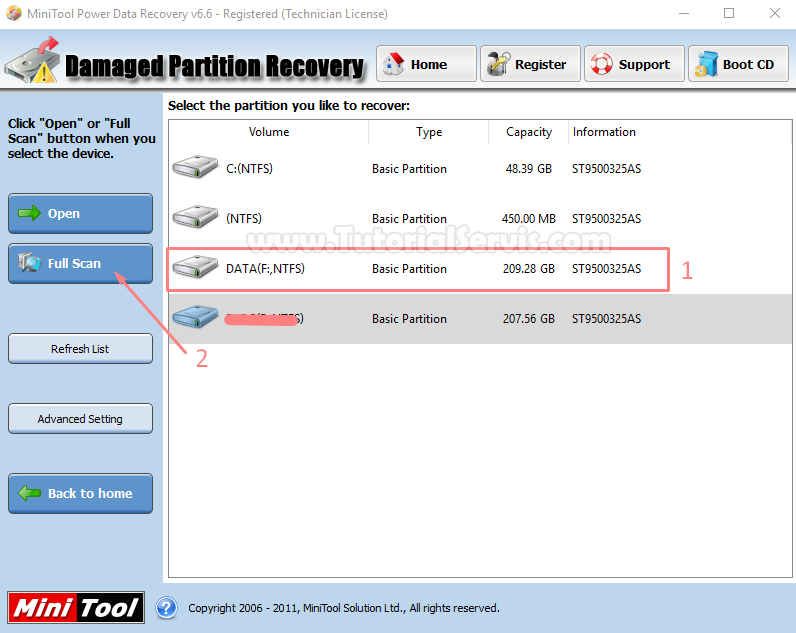 Maka proses scanning data akan dimulai, tunggulah sampai proses ini selesai. Lama atau tidaknya tergantung dari besar kecilnya kapasitas partisi hardisk atau flashdisk yang direcovery. Lihatlah seperti gambar dibawah
Maka proses scanning data akan dimulai, tunggulah sampai proses ini selesai. Lama atau tidaknya tergantung dari besar kecilnya kapasitas partisi hardisk atau flashdisk yang direcovery. Lihatlah seperti gambar dibawah
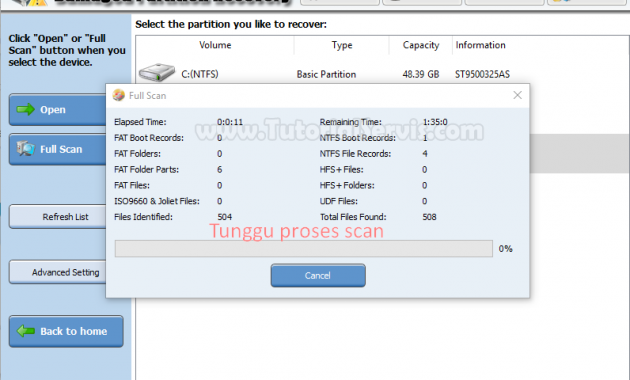 Apabila proses telah selesai maka akan tampil seperti gambar dibawah, klik pada Partition 1 Raw lalu pilih Show Files
Apabila proses telah selesai maka akan tampil seperti gambar dibawah, klik pada Partition 1 Raw lalu pilih Show Files
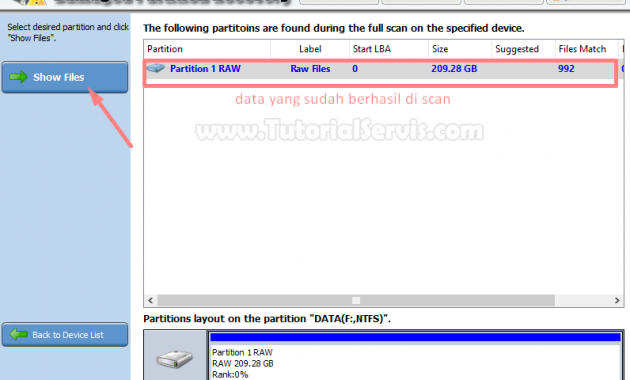
Maka akan tampil semua file yang berhasil di scan, hasilnya ini berupa semua data yang pernah ada di dalam partisi atau flashdisk yang direcovery. Seperti data word, foto, excel, powerpoint dan lain sebagainya. Lalu centang pada Raw Files seperti yang terlihat dibawah ini, kemudian klik Save Files
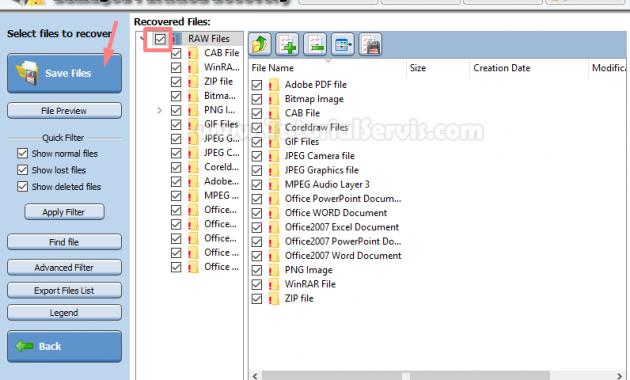
Akan muncul kotak untuk memilih drive penyimpanan hasil recovery, maka klik Browse lalu pilihlah drive penyimpanan yang bisa menyimpan semua hasil recovery tadi agar cukup. Buatlah Folder baru dengan cara klik Make New Folder. Setelah membuat folder baru maka klik OK
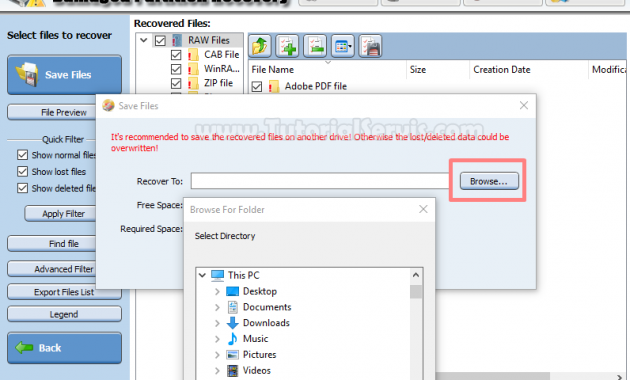
Klik OK kembali untuk melanjutkan proses penyimpanan
Tunggulah proses penyimpanan semua file yang direcovery sampai selesai
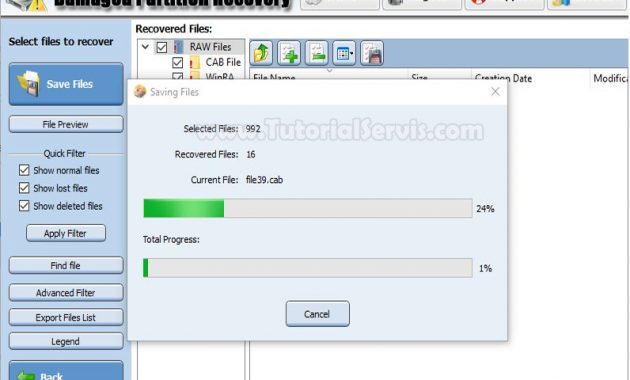 Setelah selesai kalian dapat membuka hasil recovery an pada folder yang tadi dibuat. Silakan cari file yang terformat
Setelah selesai kalian dapat membuka hasil recovery an pada folder yang tadi dibuat. Silakan cari file yang terformat
Selesai
Cara Mengembalikan Data Yang Terformat Dengan EaseUS Data Recovery
Cara kedua untuk mengembalikan data yang terformat adalah dengan menggukan aplikasi EaseUS Data Recovery. Aplikasi ini lumayan cukup baik dalam hasil recovery setelah Power Data Recovery. Baik ikutilah langkah berikut ini dengan seksama
- Downloadlah software EaseUS Data Recovery nya terlebih dahulu di internet. Lalu instal pada laptop atau komputer
- Setelah di instal maka langkah selanjutnya adalah membuka aplikasi tersebut.
- Pilihlah jenis file atau data yang akan direcovery, apabila hanya document maka centang pada list document, atau jika ingin semua file direcovery maka centang pada semua list yang ada. Lalu klik Next
- Pilihlah drive atau flashdisk yang akan direcovery, lalu klik Scan dibagian bawah dan tunggulah beberapa waktu proses scan, lama atau cepatnya tergantung dengan kapasitas hardisk/flashdisk kalian, dan juga spesifikasi komputer/laptop kalian.
- Setelah proses scan selesai makan akan muncul tampian semua file yang sudah direcovery. Centanglah semua list folder yang ada, pada bagian kiri. Lalu klik Recover pada bagian bawah
- Lalu pilihlah Folder tempat untuk menyimpan hasil recovery di Hardisk dengan cara membuat terlebih dahulu foldernya. Lalu klik Save
- Tunggulah proses recovery yang sedang berjalan hingga selesai
- Apabila proses recovey telah selesai maka akan muncul pemberitahuan Recovery Completed. Klik OK
- Kalian dapat melihat hasilnya pada folder yang telah dibuat untuk menyimpan tadi
Demikianlah telah dijelaskan Tutorial 2 Cara Mengembalikan Data Yang Terformat Di Flashdisk Atau Hardisk (Lengkap) semoga dapat menambah wawasan dan pengetahuan kalian.
NB: Ketika membuat folder penyimpanan hasil recovery data, jangan membuatnya pada drive atau flashdisk yang sedang direcovery. Ini akan membuat datanya tertimpah. Maka buatlah pada drive selain drive yang sedang direcovery. Terimakasih telah berkunjung
Baca Juga:
- Tutorial Cara Mengatasi Windows Script Host Acces Is Disabled On This Machine
- 15 Kelebihan Windows 10 Terlengkap
- Cara Install Windows 10 Dengan Dvd Atau Flashdisk [LENGKAP]



